So greifen Sie auf die Zwischenablage Ihres iPhones zu
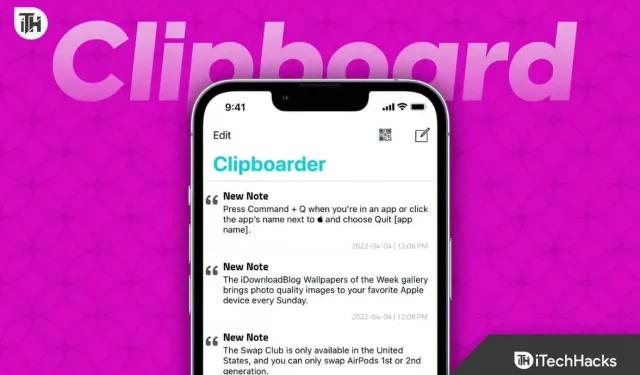
Wenn Sie es gewohnt sind, Texte und Dateien auf Ihrem Mac schnell zu kopieren und einzufügen, werden Sie überrascht sein, dass die Zwischenablagefunktion auf Ihrem iPhone eingeschränkter ist. Doch bis jetzt wissen viele Benutzer nicht, wie sie auf die Zwischenablage auf dem iPhone zugreifen können. Anders als beim Mac gibt es beim iPhone keine Standardoption zum Anzeigen der Zwischenablage. Da es außerdem vorübergehend im Speicher Ihres Geräts gespeichert wird, wird es jedes Mal gelöscht, wenn Sie Ihr Telefon neu starten.
Es ist auch nicht möglich, mehr als ein Element in der Zwischenablage zu speichern. Achten Sie daher darauf, die Originaldatei nicht zu überschreiben. Trotz dieser Einschränkungen verfügen wir weiterhin über Funktionen zum Kopieren, Einfügen und Ausschneiden auf dem iPhone. Interessanterweise war die Funktion zum Kopieren und Einfügen nicht einmal auf dem ursprünglichen iPhone verfügbar, das vor 10 Jahren veröffentlicht wurde. In dieser Anleitung zeigen wir Ihnen, wie Sie auf die Zwischenablage Ihres iPhones zugreifen und wie Sie deren Funktionalität auf verschiedene Weise verbessern können.
Was ist eine Zwischenablage?
Die Zwischenablage auf Ihrem iPhone ist ein temporärer Speicher, allerdings nur für Text und Links, die Sie kürzlich kopiert haben. Mit der Zwischenablage können Sie Text an verschiedenen Stellen einfügen, wo sonst eine Eingabe oder die Navigation zur Quelle und das Kopieren erforderlich wären.
Tatsächlich ist die Zwischenablage ein großartiges Produktivitätswerkzeug. Allerdings wusste Apple nichts davon, sodass iOS 15 erst 2021 herauskam. Android verfügt über diese Funktion seit 2019, als Android 9 Pie veröffentlicht wurde. Nachdem Sie nun wissen, wie wichtig die Zwischenablage ist, sehen wir uns an, wie Sie darauf zugreifen und sie verwenden können.
Wo finde ich die Zwischenablage auf dem iPhone?
Die Zwischenablage auf dem iPhone ist eine interne Funktion, die im virtuellen Speicher gespeichert wird, was bedeutet, dass Benutzer den Inhalt ohnehin nicht anzeigen oder bearbeiten können. Es gibt jedoch Möglichkeiten, auf die Zwischenablage auf dem iPhone zuzugreifen, indem Sie sie beispielsweise in einen Texteditor wie Notes einfügen und dort mehrere Kopien speichern.
Eine weitere Möglichkeit besteht darin, eine Verknüpfung mit der Shortcuts-App oder einer Drittanbieter-App wie Swiftkey von Microsoft zu erstellen. Mit diesen Methoden können Sie auf den Inhalt der Zwischenablage zugreifen und die notwendigen Änderungen vornehmen.
Wie greife ich auf die Zwischenablage auf meinem iPhone zu?
Im Gegensatz zu Android ist das iPhone derzeit in seiner Zwischenablage-Funktionalität sehr eingeschränkt. Hier sind einige Alternativen, die einen Versuch wert sind.
Methode 1: Verwenden Sie die Notizen-App
Wenn Sie die Notizen-App auf Ihrem iPhone verwenden, beispielsweise Apple Notes oder Google Keep, können Sie Ihre aktuelle Zwischenablage speichern, indem Sie sie in eine Notiz einfügen. Wenn Sie dann etwas anderes kopieren, können Sie es in dieselbe Notiz einfügen, um den Überblick über den Verlauf Ihrer Zwischenablage zu behalten.
Bei dieser Methode müssen Sie keine neue Anwendung herunterladen. Daher ist es sehr nützlich, wenn Sie sich Sorgen um die Registrierung machen oder nur wenig Speicherplatz auf Ihrem Telefon haben. Dies ist vorerst die einfachste Variante, denn hier konvertieren Sie die Anwendung in die Zwischenablage oder erweitern die Funktionalität.
Methode 2: Verknüpfungen verwenden
Interessanterweise haben wir sehr erfreut festgestellt, dass Apple eine Möglichkeit bietet, auf die Zwischenablage auf dem Apple iPhone zuzugreifen, aber leider ist diese Funktion in der Shortcuts-App versteckt. Befolgen Sie diese Schritte, um Verknüpfungen zu verwenden:
- Öffnen Sie Verknüpfungen auf Ihrem iPhone.
- Klicken Sie in der unteren Leiste auf Galerie.
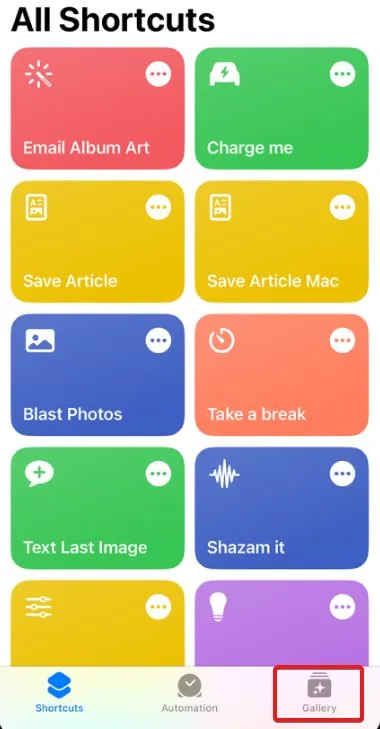
- Suchen Sie nun nach „Zwischenablage anpassen“ und klicken Sie darauf.
- Klicken Sie nun auf „Verknüpfung hinzufügen“.
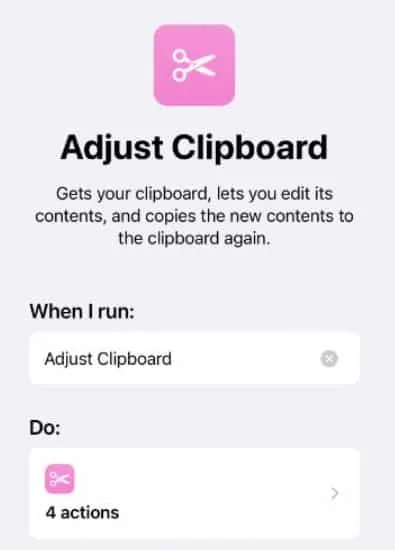
Das ist alles. Sie sehen nun, dass Ihnen direkt auf dem Startbildschirm eine Zwischenablage zur Verfügung steht. Es ist interessant, dass Sie etwas kopieren, dieser Artikel wird hier vom Text bis zu den Links vorhanden sein. Allerdings kann dieses Ding keine Screenshots oder Bilder verarbeiten. Sie können diesen Vorgang sogar automatisieren, indem Sie Siri verwenden, um die Verknüpfung zu verwenden. Beachten Sie, dass Sie mit dieser Methode nur auf Ihre aktuelle Zwischenablage zugreifen können und keinen vollständigen Verlauf Ihrer Zwischenablage erhalten.
Methode 3: Verwenden Sie eine Drittanbieter-App
Letztendlich ist der beste Weg, auf die Zwischenablage auf dem iPhone zuzugreifen, die Verwendung einer Drittanbieter-App wie Swiftkey von Microsoft, um dieses Problem zu beheben. Schließlich können Sie nicht immer zum Startbildschirm gehen und die Zwischenablage öffnen, um zu sehen, was Sie zuvor kopiert haben. Sollte ein einfacher Pass sein. Dazu benötigen Sie eine neue Tastatur mit mehr Funktionen als die Standard-iPhone-Tastatur.
- Laden Sie zunächst Swiftkey herunter, indem Sie direkt auf diesen Link klicken .
- Öffnen Sie nun „Einstellungen“ auf Ihrem iPhone und klicken Sie auf „Allgemein“.
- Gehen Sie zur Tastatur.
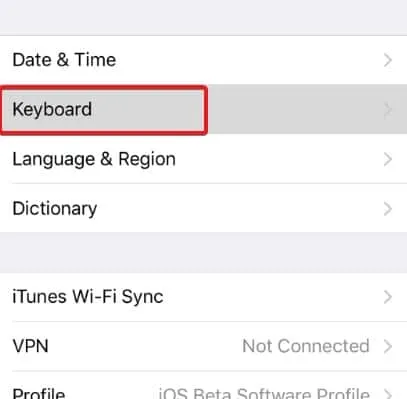
- Klicken Sie auf Tastaturen und dann auf Neue Tastatur hinzufügen.
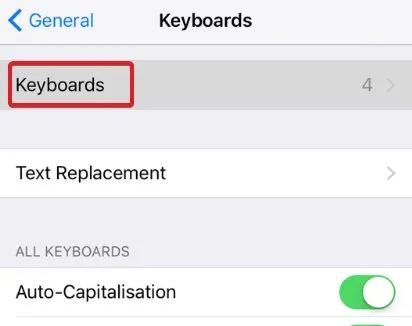
- Wählen Sie an dieser Stelle die Swift-Taste.
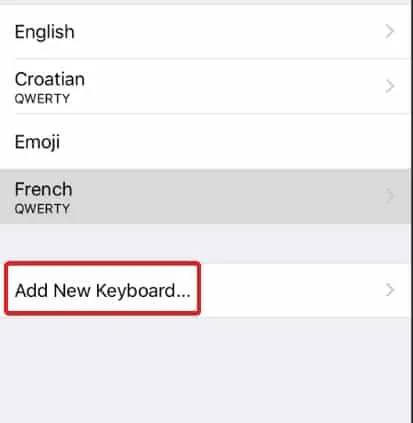
- Swiftkey wird Sie nun um Zugang bitten. Erlauben Sie vollen Zugriff auf den Swift-Schlüssel.
Das ist alles. Auf Ihre Zwischenablage kann jetzt jederzeit zugegriffen werden. Wenn Sie es ausprobieren möchten, öffnen Sie Nachrichten, WhatsApp oder Notizen und geben Sie etwas ein.
Kopieren Sie nun diesen Text. Drucken Sie noch einmal etwas aus und kopieren Sie es. Danach sehen Sie direkt über der Tastatur eine Reihe von Anwendungen. Klicken Sie auf die Zwischenablage neben der Schaltfläche „i“ und Sie sehen alles, was Sie kopiert haben.
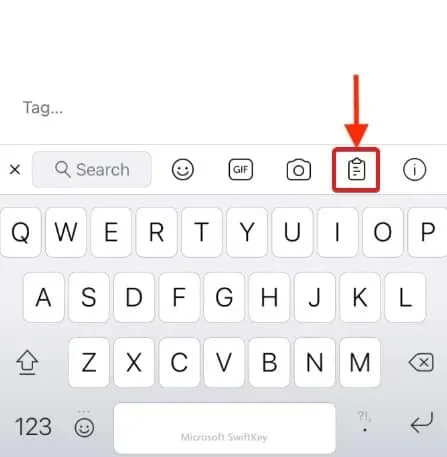
Jetzt haben Sie eine völlig kostenlose Alternative zu allen anderen kostenpflichtigen Apps. Während andere Websites einige Apps anbieten, die eindeutig kostenpflichtig oder abonnementbasiert sind, stellt Microsoft Swiftkey kostenlos zur Verfügung.
Endeffekt
Nun, das ist alles, was wir darüber wissen, wie Sie auf die Zwischenablage auf dem iPhone zugreifen können. Wir hoffen, dass dieser Leitfaden Ihnen geholfen hat. Denken Sie daran, dass diese Anleitung sowohl für das iPhone als auch für das iPad gilt. Sie werden also auf keinem der Geräte Probleme haben. Wenn Sie noch Fragen oder bessere Vorschläge haben, hinterlassen Sie unten unbedingt einen Kommentar.
FAQ
Verfügt Apple über einen Zwischenablageverlauf?
Apple hat seinem neuesten Betriebssystem, iOS 15, das im September 2021 veröffentlicht wurde, eine Funktion zum Verlauf der Zwischenablage hinzugefügt. Mit der neuen Funktion können Benutzer auf den Verlauf ihrer Zwischenablage zugreifen und Elemente anzeigen, die sie zuvor kopiert und eingefügt haben. Dies kann ein nützliches Produktivitätstool sein und Zeit sparen, wenn Sie an mehreren Projekten oder Aufgaben arbeiten. Es ist jedoch wichtig zu beachten, dass der Verlauf der Zwischenablage nur bis zum Neustart des Geräts verfügbar ist und nur der zuletzt eingefügte Text verfügbar ist.
Wie greife ich auf die Apple-Zwischenablage zu?
Der Zugriff auf die Zwischenablage von Apple ist etwas schwierig, da sie unter der Verknüpfungs-App versteckt ist. Sie müssen „Verknüpfungen“ auf Ihrem iPhone öffnen und dann in der unteren Leiste auf „Galerie“ klicken. Danach müssen Sie „Zwischenablage anpassen“ finden und darauf klicken. Klicken Sie abschließend auf „Verknüpfung hinzufügen“. Dadurch wird eine Verknüpfung zum Startbildschirm hinzugefügt, Sie müssen jedoch jedes Mal zum Startbildschirm gehen, um ihn zu verwenden.



Schreibe einen Kommentar